你当前正在访问 Microsoft Azure Global Edition 技术文档网站。 如果需要访问由世纪互联运营的 Microsoft Azure 中国技术文档网站,请访问 https://docs.azure.cn。
重要
自 2025 年 5 月 1 日起,Azure AD B2C 将不再可供新客户购买。 在我们的常见问题解答中了解详细信息。
在应用程序可与 Azure Active Directory B2C(Azure AD B2C)交互之前,必须在你管理的租户中注册它们。
在这篇文章中,你将学会如何:
- 创建 Azure AD B2C 租户
- 将租户链接到订阅
- 切换到包含 Azure AD B2C 租户的目录
- 在 Azure 门户中将 Azure AD B2C 资源添加为收藏夹
在创建 Azure AD B2C 租户之前,需要考虑以下注意事项:
每个订阅最多可以创建 20 个租户。 此限制有助于防范资源(例如拒绝服务攻击)的威胁,并在 Azure 门户和基础租户创建 API 中强制实施。 如果想要提高此上限,请联系 Microsoft 支持部门。
默认情况下,每个租户可以容纳总共 125 万 个对象(用户帐户和应用程序),但在添加和验证自定义域时,可以将此限制增加到 525 万 个对象。 如果想要提高此上限,请联系 Microsoft 支持部门。 但是,如果在 2022 年 9 月之前创建了租户,此限制不会影响你,并且你的租户将在创建时保留分配给它的大小,即 5000 万 个对象。 了解如何 读取租户使用情况。
如果想要重复使用以前尝试删除的租户名称,但在输入域名时看到错误“已被另一个目录使用”,则需要 执行以下步骤才能在重试之前完全删除租户 。 您需要至少具有订阅管理员的角色。 删除租户后,可能需要注销并重新登录,然后才能重复使用域名。
先决条件
注释
你无法在 Azure AD B2C 租户中创建订阅或将订阅转移到 Azure AD B2C 租户。 在 Microsoft Entra 租户中创建订阅,然后将其与 Microsoft Entra B2C 租户相关联。
创建 Azure AD B2C 租户
登录到 Azure 门户。
请确保你使用的是包含订阅的 Microsoft Entra 租户:
在 Azure 门户工具栏中,选择 “目录 + 订阅 ”图标。
在 门户设置 |“目录 + 订阅 ”页,找到包含 目录名称 列表中的订阅的 Microsoft Entra 目录,然后选择它旁边的 “切换 ”按钮。
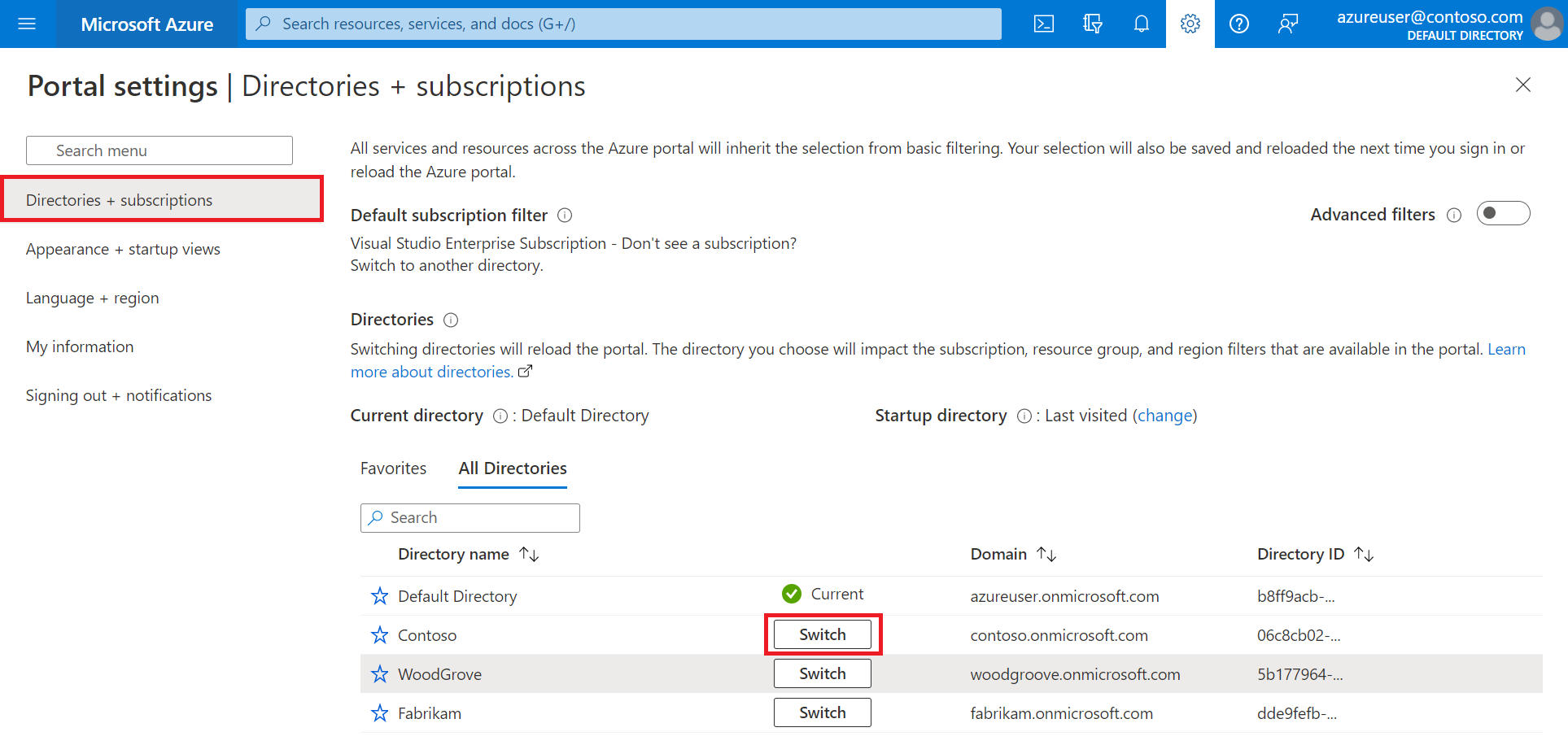
将 Microsoft.AzureActiveDirectory 添加为正在使用的 Azure 订阅的资源提供程序(了解详细信息):
- 在 Azure 门户中,搜索并选择“ 订阅”。
- 选择订阅,然后在左侧菜单中选择 “资源提供程序”。 如果未看到左侧菜单,请选择页面左上角的显示菜单<图标以展开您的订阅名称>。
- 确保 Microsoft.AzureActiveDirectory 行显示 已注册状态。 如果不是,请选择该行,然后选择“注册”。
在 Azure 门户菜单上或在门户主页中,选择“创建资源”。
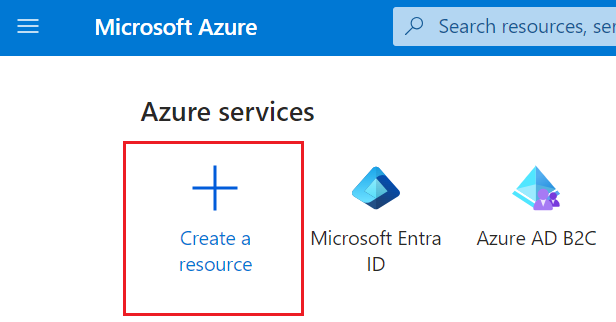
搜索 Azure Active Directory B2C,然后选择“ 创建”。
选择“ 创建新的 Azure AD B2C 租户”。
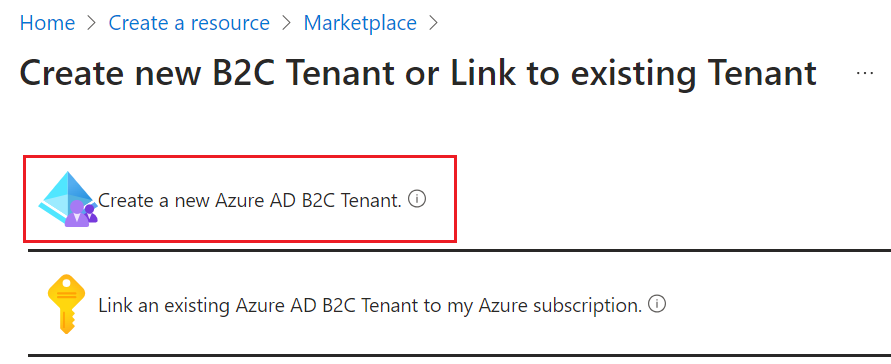
在 “创建目录 ”页上:
- 对于 组织名称,请输入 Azure AD B2C 租户的名称。
- 对于 初始域名,请输入 Azure AD B2C 租户的域名。
- 对于 “位置”,请从列表中选择国家/地区。 如果您选择的国家/地区具有 Go-Local 附加功能选项(例如日本或澳大利亚),并且您希望仅在该国家/地区内存储数据,请选中 在上面选择的位置存储 Microsoft Entra 核心存储数据及 Microsoft Entra 组件和服务数据 复选框。 Go-Local 加载项是一种付费加载项,其费用已添加到 Azure AD B2C Premium P1 或 P2 许可证费用中,请参阅 计费模型。 创建 Azure AD B2C 租户后,无法更改数据驻留区域。
- 对于 “订阅”,请从列表中选择你的订阅。
- 对于“资源组”,请选择或搜索将包含该租户的资源组。
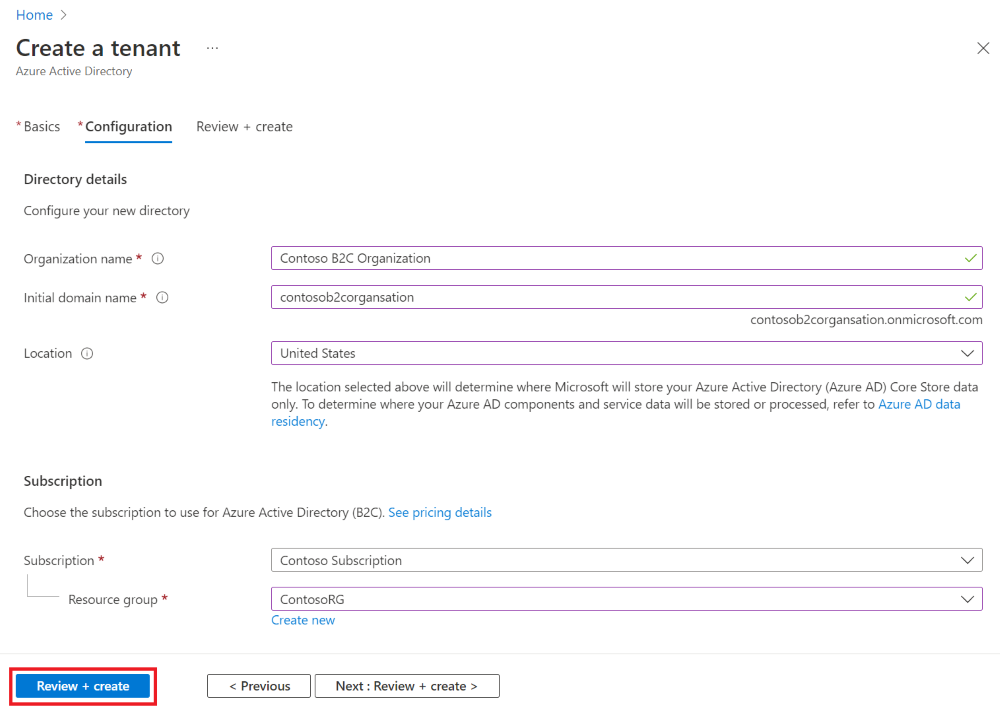
选择“查看 + 创建”。
查看目录设置。 然后选择 创建。 详细了解 如何排查部署错误。
可以将多个 Azure AD B2C 租户链接到单个 Azure 订阅,以便计费。 若要链接租户,你需要是 Azure AD B2C 租户中的管理员,并且在 Azure 订阅中分配有至少一个参与者角色。 请参阅将 Azure AD B2C 租户链接到订阅。
注释
创建 Azure AD B2C 目录时,会自动在新目录中创建调用 b2c-extensions-app 的应用程序。 请勿修改或删除它。 Azure AD B2C 使用该应用程序来存储用户数据。 详细了解 Azure AD B2C:扩展应用。
激活 Azure AD B2C Go-Local 附加组件
Azure AD B2C 允许在现有租户上激活 Go-Local 加载项,只要租户将数据存储在具有本地数据驻留选项的国家/地区即可。 若要选择使用 Go-Local 加载项,请按照以下步骤操作:
登录到 Azure 门户。
如果有权访问多个租户,请选择顶部菜单中的“设置”图标,从“目录 + 订阅”菜单切换到你的 Azure AD B2C 租户。
在 Azure 门户中,搜索并选择 Azure AD B2C。
在显示的租户管理页上,选择页面顶部的“启用数据驻留”链接。
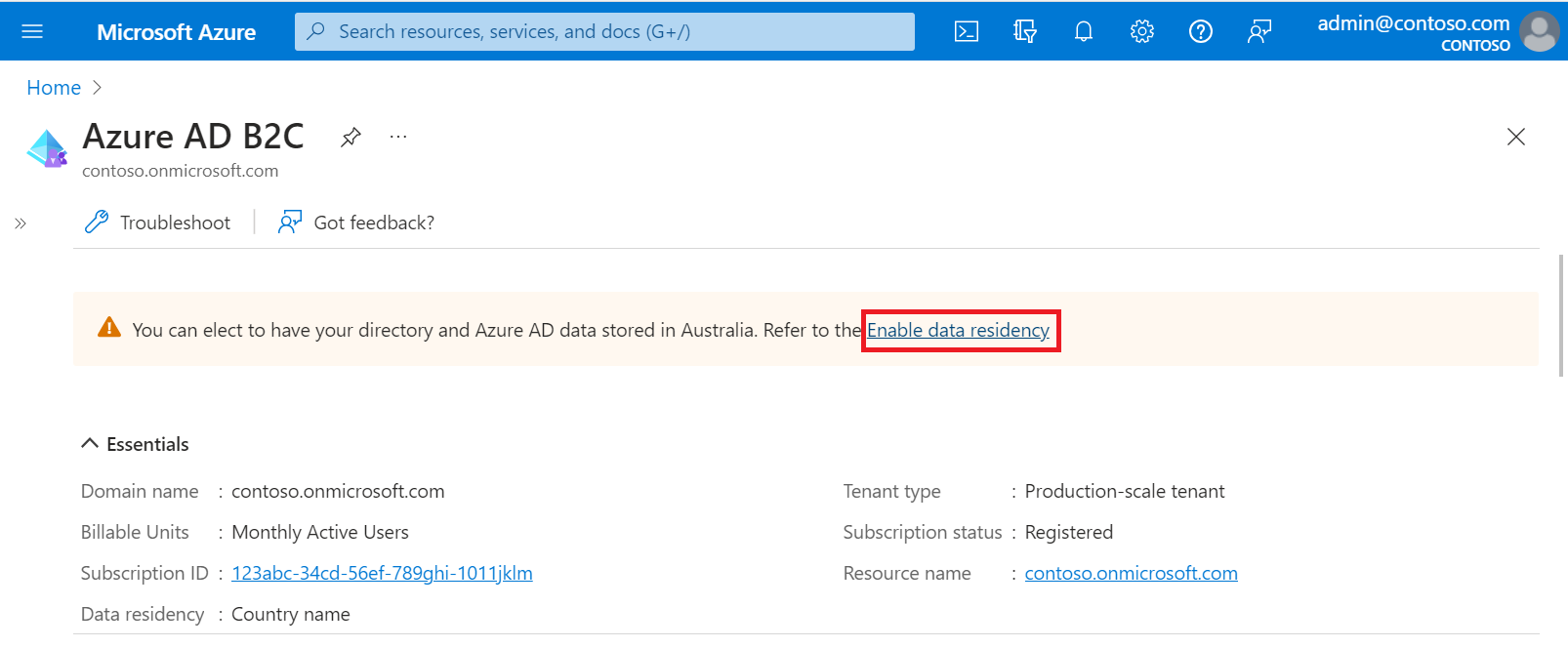
在出现的“数据驻留”窗格中,选中“将目录和 Microsoft Entra 数据存储在国家/地区<”复选框,然后选择“保存”按钮>。
关闭“数据驻留”窗格。
选择你的 B2C 租户信息目录
若要开始使用新的 Azure AD B2C 租户,需要切换到包含租户的目录:
- 在 Azure 门户工具栏中,选择 “目录 + 订阅 筛选器”图标。
- 在“ 所有目录 ”选项卡上,找到包含 Azure AD B2C 租户的目录,然后选择其旁边的 “切换 ”按钮。
如果首先在列表中看不到新的 Azure B2C 租户,请刷新浏览器窗口或注销并重新登录。 然后在 Azure 门户工具栏中,再次选择 “目录 + 订阅 ”筛选器。
将 Azure AD B2C 添加为收藏夹(可选)
通过此可选步骤,可以更轻松地在以下教程和所有后续教程中选择 Azure AD B2C 租户。
不用在每次想使用租户时在所有服务中搜索 Azure AD B2C,而是可以将该资源纳入收藏夹。 然后,可以从门户菜单的 “收藏夹 ”部分将其选中,以便快速浏览到 Azure AD B2C 租户。
你只需执行一次此操作。 在执行这些步骤之前,请确保已切换到包含 Azure AD B2C 租户的目录,如上一部分所述, 选择 B2C 租户目录。
登录到 Azure 门户。
在 Azure 门户菜单中,选择“所有服务”。
在 “所有服务 搜索”框中,搜索 Azure AD B2C,将鼠标悬停在搜索结果上,然后在工具提示中选择星形图标。 Azure AD B2C 现在显示在 Azure 门户的 “收藏夹”下。
如果要更改新收藏夹的位置,请转到 Azure 门户菜单,选择 Azure AD B2C,然后将其向上或向下拖动到所需位置。
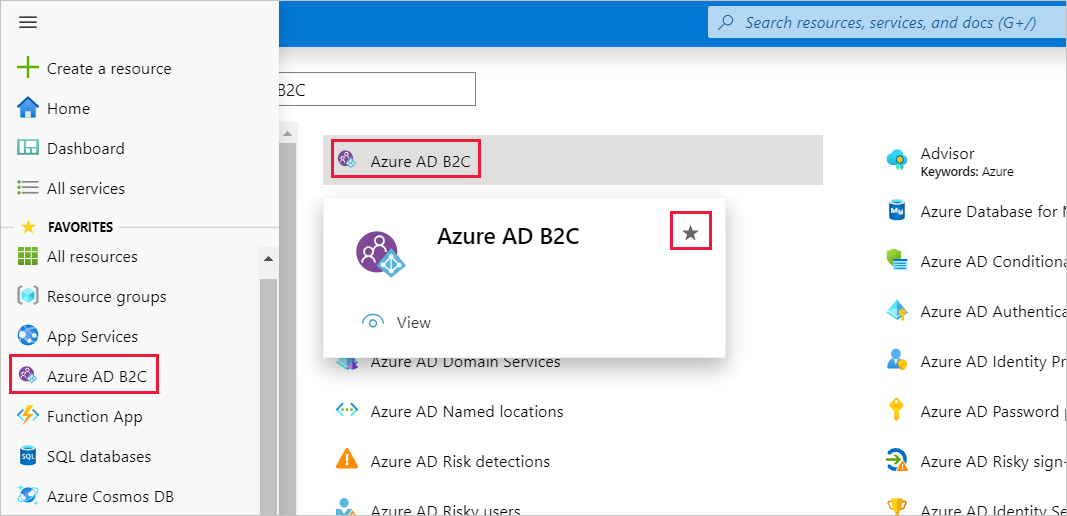
后续步骤
在这篇文章中,您学习了如何:
- 创建 Azure AD B2C 租户
- 将租户链接到订阅
- 切换到包含 Azure AD B2C 租户的目录
- 在 Azure 门户中将 Azure AD B2C 资源添加为收藏夹
接下来,了解如何在新租户中注册 Web 应用程序。